|
Lil Dreams

Dieses Tutorial wurde mit PSP 12 geschrieben.
Es lässt sich aber auch mit den Vorgängerversionen problemlos nacharbeiten.
© Biene - All Rights Reserved. Bitte lest meine
Terms of Use.
Vervielfältigen oder Nutzung für
Bastelforen als Aufgabe nur mit meiner Erlaubnis !
Du benötigst dieses
Material.
Such dir bitte selber eine passende Frauentube.
Für die von mir verwendeten benötigst du eine Lizenz!
Meine Tube ist ©Barbara Jensen.
Ihre schönen Tuben findest du
hier.
Wir arbeiten mit dem Scrapkit Lil Dreams von
Angela/Bastelgalaxy.
Dieses kannst du dir
hier downloaden.
Du findest es unter dem 12. Januar 2010.
Unser Accent ist ©Donna K.
Der Diamondframe ist ©Biene.
Zur Herkunft der Maske mymask kann ich leider keine
Angaben machen.
Solltest du wissen wem die Maske gehört, darfst du mir
gerne eine email schicken.
Ich werde das © dann unverzüglich hier nachtragen.
Speichere dir die Maske in deinen Masken-Ordner.
Ein riesengroßes Dankeschön geht an die fleißigen Tuber
der Tubengruppen denen ich angehöre.
Das Wasserzeichen der einzelnen Tuben ist in den Tuben enthalten.
Aus Respekt verändere weder die
Filenames, die Tube selber, noch entferne das Wasserzeichen!
Das © bleibt beim jeweiligen Original Artist.
Filter:
keine
Stell deine VG Farbe auf #88646c und deine HG Farbe auf
#88af8f.
Öffne eine Neue Leinwand 600 x600 px weiß.
Ebenen - neue Rasterebene.
Auswahl - Alles.
Öffne aus dem Kit p03_BG_LilDreams.png.
Bearbeiten - Kopieren - und auf deinem Bild - In eine
Auswahl einfügen.
Auswahl - aufheben.
Ebenen - Maske aus Datei laden - mymask50.jpg.
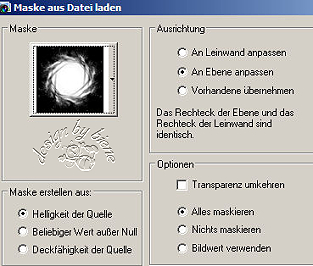
Zusammenfassen - Gruppe zusammenfassen.
Bild - Größe ändern - 95% - Größe aller Ebenen anpassen
- ausgeklickt.
Öffne aus dem Kit glitter_BG_LilDreams.png.
Kopiere den Glitter als neue Ebene in dein Bild.
Benenne die Ebene glitterbg.
Öffne aus dem Kit glitterdoodle01_BG_LilDreams.png.
Kopier ihn als neue Ebene in dein Bild.
Bild Vertikal Spiegeln.
Schieb ihn nach rechts.
Anpassen - Helligkeit/Kontrast.
Helligkeit -30 - Kontrast 10.
Effekt - 3D-Effekt - Schlagschatten.
2 - 2 - 50 - 5 - schwarz.
Öffne aus dem Kit frame01_BG_LilDreams.png.
Kopiere den Frame als neue Ebene in dein Bild.
Anpassen - Farbton/Sättigung - Kolorieren.
Farbton 247 - Sättigung - 61.
Dieser Wert ergibt sich vom Farbton her aus deiner VG
Farbe.
Öffne bg_lildreams_biene.jpg.
Kopiere den background als neue Ebene in dein Bild.
Rechtsklick - anordnen - nach unten verschieben.
Öffne dein Closeup oder vergrößere deine Tube
entsprechend.
Ziehe eine Auswahl z.B. vom Gesicht auf.
Kopiere diesen Teil als neue Ebene in dein Bild.
Bild - Vertikal Spiegeln.
Schiebe den Ausschnitt schön in dem Kreis zurecht.
Deckfähigkeit 71 %.
Wechsel eine Ebene höher.
Aktiviere deinen Zauberstab - Toleranz und Randschärfe
0.
Klick in die Mitte des Frames.
Auswahl - ändern - vergrößerten - 2 px.
Wechsel eine Ebene tiefer.
Auswahl - umkehren.
Drück einmal die Entf-Taste deiner Tastatur.
Wechsel noch eine Ebene tiefer.
Drück noch einmal die Entf-Taste deiner Tastatur.
Auswahl - aufheben.
Wechsel noch einmal auf die Ebene mit deiner Tube.
Ebenen - Duplizieren.
Anpassen - Bildschärfe verringern - Gaußscher
Weichzeichner - Radius 3.
Mischmodus - Weiches Licht.
Wechsel auf die oberste Ebene zurück.
Deaktiviere deine HG Farbe.
Aktiviere dein Formenwerkzeug - Kreis - Strichstärke 10.
Ziehe einen Kreis auf.
Dieser Kreis soll die Umrandung des Frames sein.
Objekt - Ausrichten Mitte.
Zieh die Vektorform so zurecht bis du den Rand abdeckst.
Orientiere dich hierfür am Vorschaubild.
Effekt - 3D-Effekt - Innenfase.
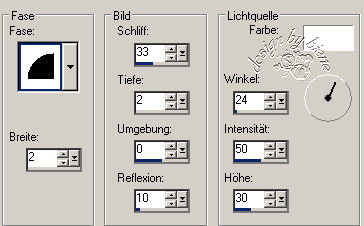
Effekt - 3D-Effekt - Schlagschatten.
1 - 1 - 40 - 5 - VG Farbe.
Öffne diamondframe_lildreams_biene.pspimage.
Kopiere diesen Diamondframe als neue Ebene in dein Bild
Bild - Größe ändern - 96 % - Größe aller Ebenen anpassen
- angeklickt.
Effekt - 3D-Effekt - Schlagschatten.
0 - 0 - 50 - 1 - schwarz.
Richte den Frame richtig aus.
Anpassen - Schärfe - Scharfzeichnen.
Wechsel noch einmal auf glitterbg.
Ziehe mit dem Freihandwerkzeug eine Auswahl um die
sichtbaren lachsfarbenen Stellen.
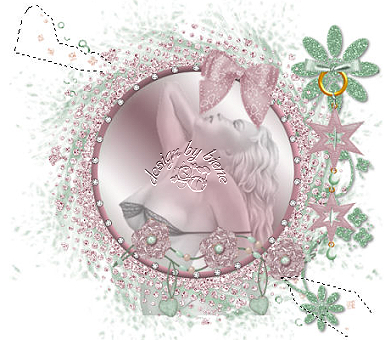
Anpassen - Farbton Sättigung.
Farbton 247 - Sättigung 110.
Anpassen - Schärfe - Scharfzeichnen.
Auswahl - aufheben.
Wechsel auf die oberste Ebene zurück.
Öffne aus dem Kit pendant01_BG_LilDreams.png.
Kopiere den Hänger als neue Ebene in dein Bild.
Aktiviere deinen Zauberstab - Toleranz 22 - Randschärfe
0.
Klick in die lachsfarbenen Sterne bis sie vollständig
markiert sind.
Anpassen - Farbton Sättigung.
Farbton 247 - Sättigung 61.
Auswahl - aufheben.
Schieb den Hänger nach rechts auf die Blume.
Effekt - 3D-Effekt - Schlagschatten.
2 - 2 - 40 - 8 - schwarz.
Öffne aus dem Kit pendant02_BG_LilDreams.png.
Kopiere dieses Element als neue Ebene in dein Bild.
Schieb das Element nach unten auf dem Frame.
Aktiviere deinen Pinsel zur Anwendung von
Zieleigenschaften.
Streich nun vorsichtig über die lachsfarbenen Blüten.
Aktiviere dein Freihandwerkzeug - Punkt-zu-Punkt -
Hinzfügen.
Ziehe folgende Auswahl auf.
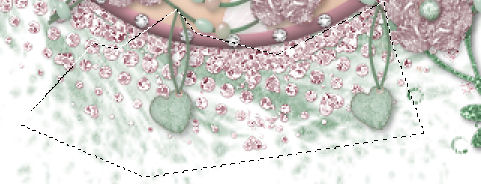
Anpassen - Helligkeit/Kontrast.
Helligkeit -30 - Kontrast 10.
Auswahl - aufheben.
Effekt - 3D-Effekt - Schlagschatten.
2 - 2 - 30 - 5 - schwarz.
Öffne aus dem Kit bow02_BG_LilDreams.png.
Kopiere die Schleife als neue Ebene in dein Bild.
Bild - Größe ändern - 45 % - Größe aller Ebenen anpassen
- angeklickt.
Bild - Frei drehen - 18 Grad - nach rechts.
Anpassen - Schärfe - Scharfzeichen.
Schieb sie nach oben rechts an den Frame.
Effekt - 3D-Effekt - Schlagschatten.
2 - 2 - 40 - 10 - schwarz.
Öffne donnaK_accents3048-1.psp.
Kopiere den Accent als neue Ebene in dein Bild.
Bild - Horizontal Spiegeln.
Bild - Größe ändern - 80 % - Größe aller Ebenen anpassen
- angeklickt.
Anpassen - Farbton/Sättigung - Kolorieren.
Farbton 93 - Sättigung 50.
Anpassen - Helligkeit/Kontrast.
Helligkeit - 60 - Kontrast 10.
Schieb den Accent nach links.
Orientiere dich hierfür am Vorschaubild.
Öffne deine ausgesuchte Tube.
Kopiere sie als neue Ebene in dein Bild.
Verkleinere sie ggfs.
Ich habe meine auf 90% verkleinert.
Schieb sie nach links unten.
Effekt - 3D-Effekt - Schlagschatten.
Füge nun die nötigen ©Infos, deinen Namen oder
Wasserzeichen ein.
Zusammenfassen - Alle zusammenfassen - als jpg.
abspeichern - und fertig bist du.
Ich hoffe du hattest ebenso viel Spaß wie ich an diesem
Tut!
- 22. Februar 2010 -
- Home -
|